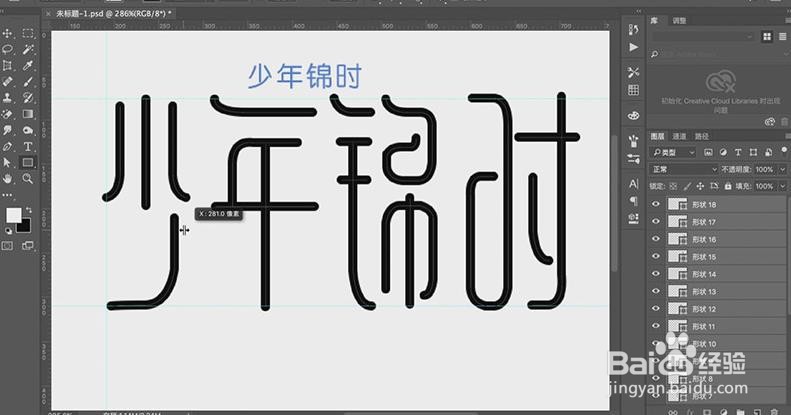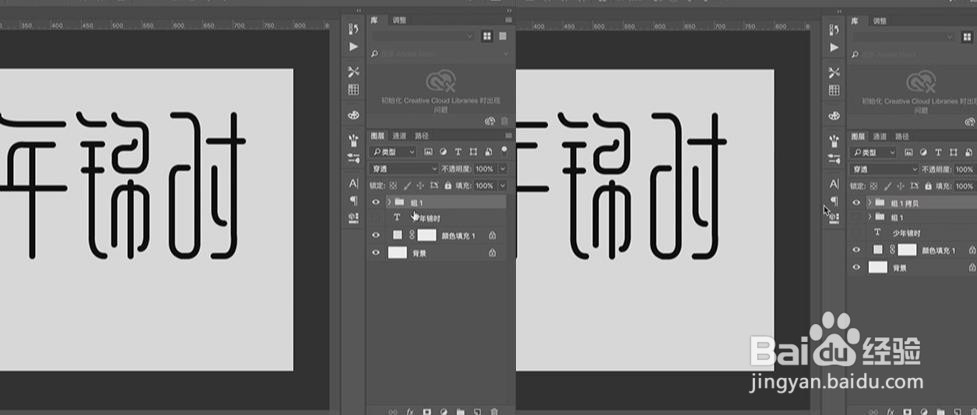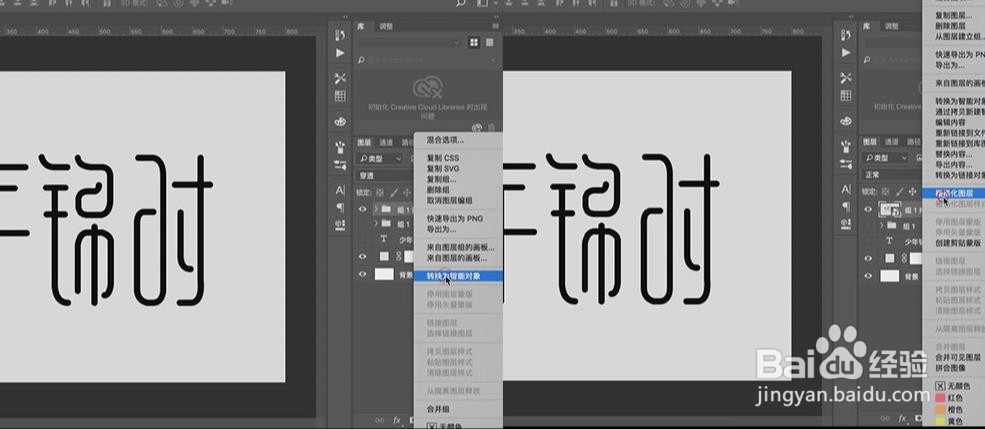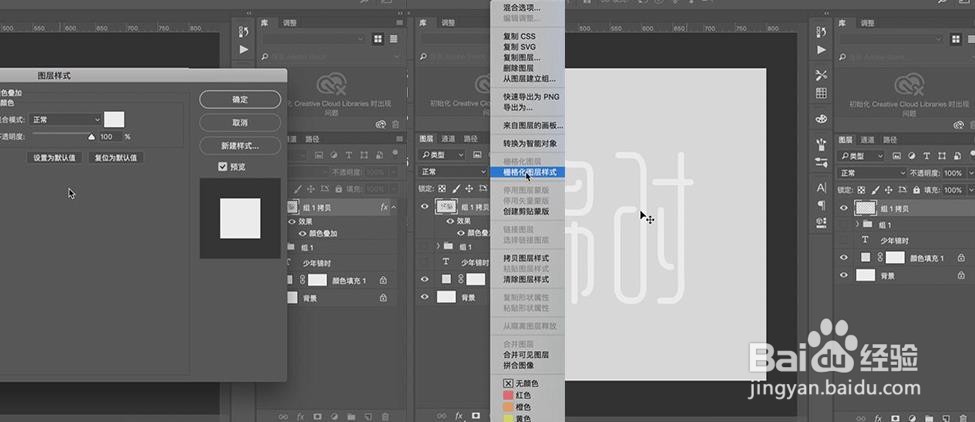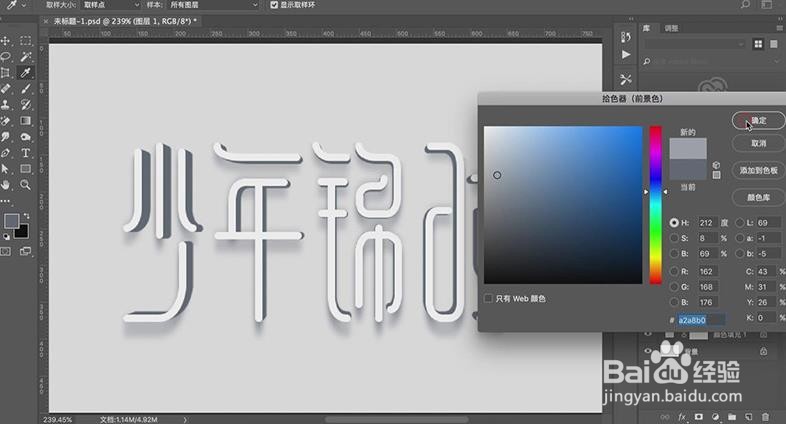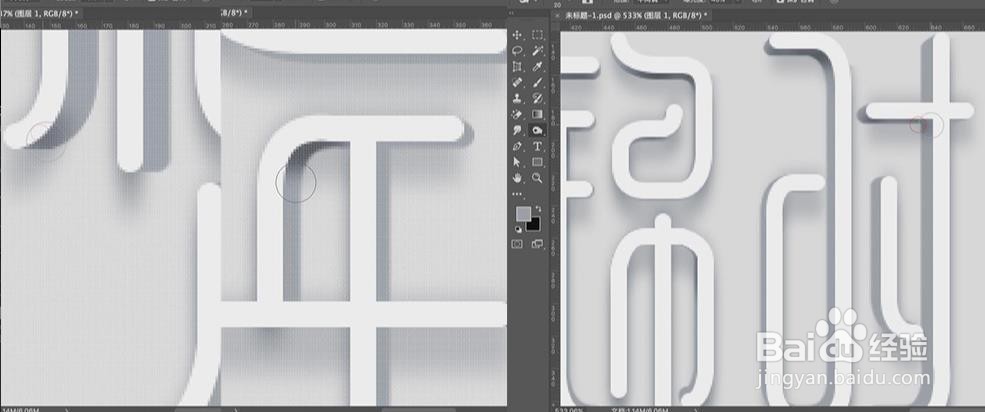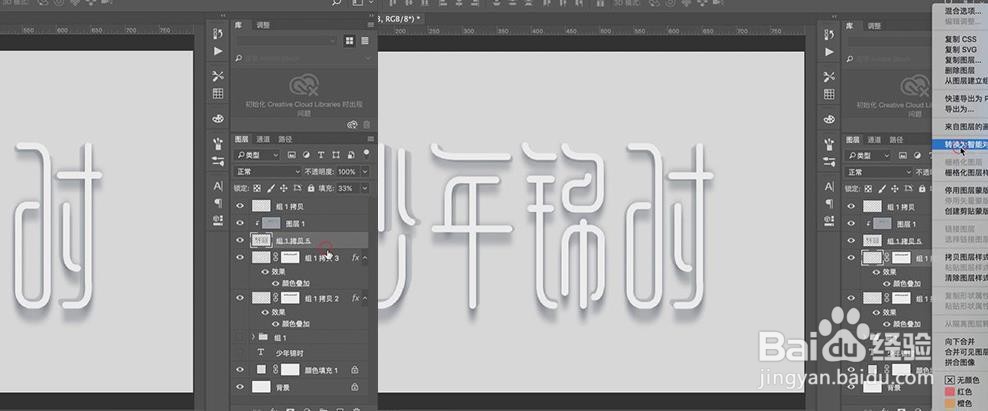1、打开PS,新建画布,输入少年锦时,选择【钢笔工具】。设置为形状,无填充,描边为黑色,像素为4,如下图所示;
2、用【钢笔工具】将“少”勾画出来,画好一步后,按【enter键】可以在新的图层画图形,如下图所示;
3、继续画“少”的下半部分,如下图所示;
4、用【钢笔工具】勾画“年”,如下图所示;
5、继续用【钢笔工具】对“锦时”进行勾画,如下图所示;
6、选中字体的全部图层给字体加粗,如下图所示;
7、给字体建立参考线,如下图所示;
8、用【直接选择工具】调整字体的大小和位置,如下图所示;
9、选中字体的所有图层按住【ctrl+G键】编组,再按【ctrl+J键】复制出一层拷贝,将之前的组眼睛关掉,如下图所示;
10、选择字体的拷贝图层,右键点击【转换为智能对象】,之后再次右键点击【栅格化图层】,如下图所示;
11、选择【图层样式】-【颜色叠加】,颜色填充为白色,之后右键点击【栅格化图层样式】,如下图所示;
12、选择文字的拷贝图层,按住【ctrl+J键】复制一个出来,为拷贝2,选择图层拷贝2,按住【ctrl+t键】选中图层,然后按住【shift键】将中心点向右移动一下,选中标题上方的锁,将H数值改为99%,点击确定,如下图所示;
13、选择拷贝2图层,按住【Ctrl+Alt+Shift+T键】重复复制3个图层出来,按住【Shift键】选中复制好的四个图层,按住【ctrl+E键】将四个图层合并,为拷贝5,如下图所示;
14、选中合并好的图层(拷贝5),选择【图层样式】-【颜色叠加】,颜色填充如下,将该图层移动到拷贝图层的下方,不透明度改为30%,如下图所示;
15、选中拷贝图层,按住【ctrl+J键】复制一层出来,为拷贝2,选择【图层样式】-【颜色叠加】,颜色为707884,如下图所示;
16、选中拷贝2图层,选择【滤镜】-【模糊】-【动感模糊】,把拷贝2图层放在图层最下方,参数如下图所示;
17、再次选择【滤镜】-【模糊】-【高斯模糊】,参数如下图所示;
18、按住【ctrl+T键】将字体拉长,体现出字体的立体感,如下图所示;
19、给拷贝2图层添加蒙版,选择黑色画笔,将图层上方的黑色阴影擦除掉,如下图所示;20.选择拷贝5图层,将不透明度改为100%,右键点击【栅格化图层样式】,在上方新建一个图层,按住【Alt+Delete键】填充白色的前景色,然后按住【Alt键】将白图层剪切到拷贝5图层上,如下图所示;
20、给剪切上去的图层填充一个蓝灰色的颜色,如下图所示;
21、选择【加深工具】,给字体靠下方的阴影部分颜色进行加深,将不透明度改为76%,如下图所示;
22、按住【Alt键】同时选中图层1和拷贝5图层,将不透明度改为34%,如下图所示;
23、选中拷贝2图层,按住【ctrl+J键】复制一层出来,为拷贝3,将拷贝2的不透明度改为37%。填充改为37%,选中拷贝3,右键点击【转换为智能对象】,如下图所示;
24、选择【滤镜】-【模糊】-【高斯模糊】,再次U型安泽【滤镜】-【模糊】-【动感模糊】参数如下;
25、选中拷贝3图层添加蒙版,用黑色画笔擦除顶部的黑色阴影部分,如下图所示;
26、选中所有的图层按住【ctrl+G】编组,按【Ctrl+J键】复制一层,把之前的隐藏掉,右键点击【转换为智能对象】,按住【ctrl+T键】适当调整大小,如下图所示;
27、到这里,少年锦时的字体设计就做好了。